Bugün oldukça sıkıldım, bu yüzden en sevdiğim tasarım aracıyla oynamaya başladım: GIMP, ve bir süre önce burada hiçbir şey yayınlamadım, bu yüzden burada size bir şey bırakıyorum.
Herkes destandan bir şeyler gördü Yıldız Savaşları ya da Star Wars yani Jedi ışın kılıçlarına aşina olmalılar.
Bu ışın kılıçları, boş zamanlarının bir kısmını GIMP önünde geçirmeyi seven bu mütevazı sunucuyu seven tüm okuyucular için bugün bırakmayı planladığım numarayla bir şeyler paylaşıyor:
Neon etkisi
Neon efekti 90'lı yıllarda çok popüler hale geldi ve figürlerin kenarlarında bir renk parıltısını simüle etmekten oluşuyor (birçok aydınlatma posteri bu etkiyi elde etmek için hala neon kullanıyor) ve yavaş yavaş dünyasına getirildi. genel olarak özel efektler ve tasarım.
Zemini hazırlamak
Bu numara için 800 × 600 piksel boyutlarını seçtim ve Neon'un etkisini “güçlendirmek” için siyah bir arka plan koydum. Bununla birlikte, bu boyutlarda yeni bir proje oluşturmaya devam ettik.
Projemi siyah bir arka plana sahip olduktan sonra (# 000000), enerjiyi koyacağımız görüntü olacak bir render (önceden kırpılmış görüntü) aradım, duvar kağıdında bulduğum yarı kel bir samuray seçtim.
Güç Hatlarımı Oluşturmak
Rotalar aracını (B) kullanarak çizgilerimize istediğimiz şekli veriyoruz, örneğin şekilde gördüğünüz gibi samurayın tüm görüntüsünün etrafında dolambaçlı bir stil vermeye çalıştım.
Katman stiliyle çalışmak için özel olarak rotaların yeni bir katmanda yapıldığını açıklığa kavuşturmak geçerlidir, bu nedenle rota aracını kullanmadan önce şeffaflık ile yeni bir katman oluştururuz, bu nedenle çizgilerin tümünü kaybetmemesi durumunda, iş.
Bu noktaya ulaştığımızda, vuruşumuzu tüm güzergah boyunca yapmaya devam ediyoruz, bunun için beyaz rengi (#FFFFFF) seçiyoruz ve araç seçeneklerinde yaklaşık 5 piksel boyutunda ve herhangi bir araç belirtmeden izlemesini söylüyoruz ( çizgi çiz).
Neon efektini uygulamak
Bu noktada, koyduğumuz figür ve çizgilere zaten sahibiz, şimdi ona biraz parlaklık vermemiz gerekiyor. Filtreler / Alfa'dan Logoya / Neon ve bazı seçenekler koymak için bir diyalog elde ederiz.
Orada renk kutusuna tıklıyoruz ve neonumuz için istediğimiz rengi seçmemize izin veriyor, burada koyduğumuz görüntünün renkleriyle veya en çok beğendiğiniz renklerle az çok ilgisi olan bir rengi aramanızı tavsiye ederim.
Neon efektini uygularken 3 katman oluşturulur (neon tüpler, dış ışıma ve koyu arka plan), efektin oluşturduğu koyu arka plan katmanını ortadan kaldırır ve diğer ikisini birleştirerek yalnızca bir tane olur (katmana sağ tıklayın) yukarı / aşağı birleştir).
Bu şekilde, 90'ların ışık posterleri ve Starwars ışın kılıçlarına benzer bir şeye zaten sahibiz ama henüz bitirmedik.
Son rötuşları yapmak
Şimdi işimize son rötuşları, bulanıklıkları içeren şeyleri, çizgilerin görüntüyle kesiştiği illüzyonunu vermenin zamanı geldi.
Bunun için parçalara ayrılıyoruz: çizgi katmanını kopyalıyoruz ve yaklaşık 32 piksellik ve sıfır dereceli bir hareket bulanıklığı uyguluyoruz.
Kırpılan resmi, görüntü katmanına sağ tıklayıp Alpha to Selection'a tıklayarak seçiyoruz.
Bu şekilde dış alanlar için yaptığımızı "bloke ederiz", kendimizi çizgilerin katmanına yerleştiririz ve kendimizi görüntüye yönlendirerek, aşağı yukarı 2 veya 3 dakika sonra çizgilerimizin derinliği izlenimi vermek için parçaları sileriz. şöyle bir sonucumuz var:
Etkilerin en iyisi olmayabilir ama hey… oldukça ilginç ve en iyisi onu en çok sevdiğimiz fikirlerle kullanabilmemiz.
Şimdi GIMP'nizi denemeli ve bu numara hakkında ne düşündüğünüz hakkında fikir vermelisiniz.


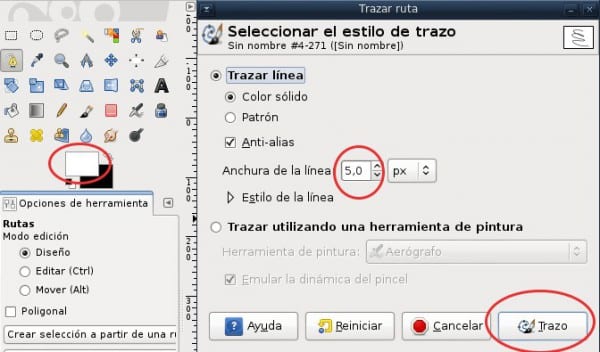

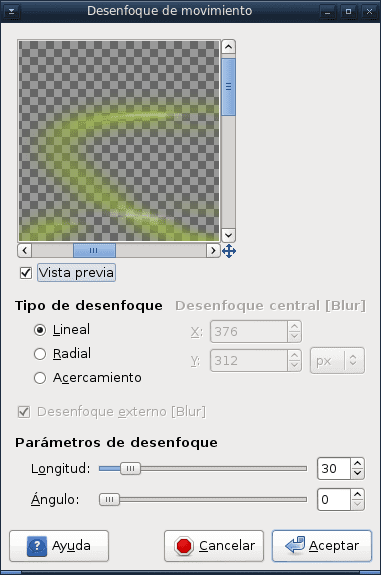

Bu etkiye sahip bazı iyi dağıtım duvar kağıtları iyi olur.
Mükemmel öğretici
İyi öğretici, bu harika programı kullanan hepimiz için zaman zaman yayınlanmış olsaydı iyi olurdu.
Evet, her birimiz deneyimlerinden bilgimize katkıda bulunmalıyız.
Yardımdaki araçların güzel örnekleri vardır, ancak pratik yaparak işleri kolaylaştırmak için "hileler" öğrenirsiniz.
Mükemmel.
Şimdi beni Photoshop'u terk etmem için motive ettin.
İyi öğretici! Çizginin kalınlığıyla oynarsak etkisi daha iyidir
Bir süredir gerçekten photoshop'tan çıkmaya ve GIMP kullanmaya çalıştım. Ama hiçbir zaman uyum sağlamayı başaramadım ve GIMP araçlara sahip olmasına rağmen, kullanımları PS'ninkilerden daha karmaşık, arayüz de benim hoşuma gitmiyor.
Bence GIMP, tasarımcıların photoshop'u nasıl ele aldığına son bir göz atmalı ve programı daha profesyonel kullanım için bir şey haline getiren 'kendi' araçları üzerinde çalışmaya başlamalı.
Mükemmel ve çok basit, GIMP ile öğrenilecek başka bir şey 🙂
En azından "Alpha to Logo" hakkında biraz bilgi sahibi olduk. Sanırım aynı şekilde yol konturlarıyla tasarlanmış bir imza oluşturabilir ve ardından aynı ile bir fırça oluşturabilirsiniz.
Bir gözlem: Yanılmıyorsam, birleştirildiklerinde görünen katmanlara dikkat etmeliyiz, çünkü üst katmanda aşağı doğru birleşirsek, alttakilerin tümü etkilenecektir (sadece görünür olanlar). Buna dikkat et!
İyi yazı!
Sen
iyi öğretici!